如何删除word多出来的空白页
发布时间:2025-05-08 编辑:游乐网
在使用word文档时,有时会出现令人困扰的额外空白页问题。别担心,以下为您提供几种有效的删除方法。
首先,将光标移动到空白页的前一页末尾,尝试按下“delete”键,看是否能删除空白页。如果无效,可以将光标移至空白页上,选择“布局”选项卡,在“页面设置”部分,检查“段落”设置中是否存在“段前分页”等不正常设置。若有,将其调整为合适的值,例如“段前0行”。

其次,检查空白页上是否有隐藏的段落标记。点击“开始”选项卡中的“显示/隐藏编辑标记”按钮,查看空白页上是否有段落标记、分页符等特殊符号。若发现分页符,选中后按“delete”键即可删除。
此外,空白页也可能由分节符引起。通过“显示/隐藏编辑标记”找到分节符,若分节符位于空白页的开始位置,选中并删除它。之后,检查前后页面的格式设置是否一致,如页边距、纸张方向等。
如果上述方法都未能解决问题,可以尝试将文档内容复制到一个新的Word文档中,这样可能会自动去除多余的空白页,然后对新文档进行必要的格式调整。

总之,面对Word文档中多出的空白页,保持冷静,通过检查段落设置、隐藏符号、分节符等,使用合适的方法处理,就能轻松解决这个问题,使您的文档保持整洁。
相关阅读
MORE
+- word上一行明明有空却删不掉 word行首空白无法删除的解决方法 05-10 word文档连续分节符在哪里 word分节符的查找与管理 05-10
- 怎么删除word文档中的分节符 word分节符查找与删除指南 05-09 Kubernetes集群防护:网络策略与RBAC配置 05-09
- word目录里的分节符怎么删除 word目录分节符清除方法 05-09 怎么删掉word中的某一页 word精准删除特定页面的方法 05-08
- word第一页没有字删不掉 word无内容首页删除方法 05-08 word空白格怎么删除 word表格内空白格的清理方法 05-08
- word空白段落怎么删除 05-08 如何删除word多出来的空白页 05-08
- 怎样删除word中的空白行 word空白行清理的4种实用方法 05-08 WPSword整页移动顺序 WPS中word页面顺序调整方法 05-07
- word一次性删除很多页 word多页批量删除的实用技巧 05-07 坦克世界AMR P.103隐藏配件曝光 量子级伪装瞬移流 05-06
- word如何删除第几页到第几页 word指定范围页面删除教程 05-06 怎么删除word空白页 word空白页删除的通用解决方案 05-04
- word空白页怎么删除第一页 word首页空白页删除的特殊处理 05-04 word最后一页空白页无法删除 word清除末尾空白页的终极方法 05-03


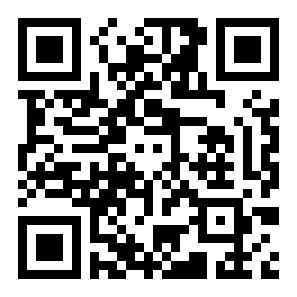









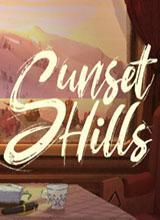





















 湘公网安备
43070202000716号
湘公网安备
43070202000716号